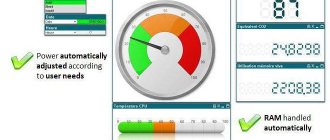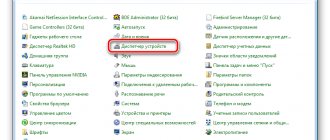Компьютерный блок питания имеет определенное количество шлейфов, каждый из которых имеет свое назначение. Помимо назначения они различаются питающим постоянным напряжением +3,3В, +5В, +12В.
На самом БП обычно присутствует специальная информационная наклейка.
Здесь указывается производитель, общая мощность устройства, входное напряжение, ток и частота, а также ток и напряжение выходных силовых кабелей, их количество и мощность. Рекомендуем пользователям ознакомиться с ней, прежде чем подключать данный БП к своему компьютеру.
Рассмотрим, для чего предназначен тот или иной кабель на современном стандартном блоке питания.
Основной кабель (справа на картинке) имеет 24(20) контактный разъем. Часто добавочные 4 контакта открепляются от основного 20 pin набора при необходимости. Предназначен для питания материнской платы. Для питания более новых системных плат последних поколений используются все 24 контакта. На устаревших – 20, поэтому у старых БП этот разъем имеет 20 контактов. Если Вы желаете подключить к нему материнку последних поколений, то возможно придется воспользоваться переходником такого типа.
Между собой оба разъема совместимы, поэтому можно использовать 20 pin для 24 контактного разъема без дополнительных 4 pin.
Следующие 2 штекера (справа налево) – 6-ти и 8-ми пиновые используются для дополнительного питания видеоадаптеров PCI-E.
Для более древних видеокарт для этих целей также может применяться штекер Molex.
Следующий 4 контактный шнур предназначен для подключения питания процессора в основном для более старых материнских плат. На современных мат. платах могут находиться 8, 8+4, 8+8 pin.
Также этот кабель еще называют стабилизатором процессора.
Следующий – SATA разъем. Предназначен для питания жестких дисков. Всегда работает в паре с SATA кабелем для передачи данных.
Далее идет упомянуты ранее Molex разъем.
Предназначен он для питания корпусных вентиляторов, реобасов, для некоторых карт расширения и т.п. По сути Molex – универсальный разъем питания, к нему при необходимости можно подключать разные переходники.
Последовательный интерфейс Serial ATA – что это такое, виды и использование
Последний из вышеперечисленных Molex коннектор, который также может предназначаться для питания вентиляторов и реобасов.
Как отключить старый блок питания
Шаг 1. Собрать необходимые инструменты. Может понадобиться одна «крестовая» отвертка, чтобы отвинтить винты стенки корпуса ПК.
Для снятия стенки корпуса ПК подготавливаем крестовую отвертку, чтобы открутить винты
Возможно, понадобится еще одна отвертка с менее острым жалом для снятия-установки источника питания – для этого нужно осмотреть шлицы крепежных винтов блока питания (отмечены красным).
Осматриваем шлицы крепежных винтов блока питания, чтобы подготовить отвертку с менее острым жалом для снятия-установки источника питания
Шаг 2. Перед разборкой ПК необходимо сбросить статическое электричество с тела, недолго подержавшись за водопроводный кран.
Касаемся водопроводного крана, чтобы снять статическое электричество с тела
Справка! В сухом воздухе, особенно зимой и при контакте с синтетической тканью, на теле накапливается электрический потенциал, вызывающий разряд (искру) при касании корпуса ПК, что может повредить его компоненты.
Шаг 3. Выключить выключатель на задней стенке ПК (если имеется), а также вынуть штепсельную вилку шнура питания ПК из розетки.
Выключаем выключатель на задней стенке ПК
Вынимаем штепсельную вилку шнура питания ПК из розетки
Шаг 4. Отсоединить от ПК все разъемы внешних устройств, запоминая или записывая последовательность отключения. Важно учитывать, что некоторые разъемы имеют защелки с нажимными язычками или винтовые соединения с головками для ручного вращения.
Отсоединяем от ПК все разъемы внешних устройств, запоминая или записывая последовательность отключения
Системный блок без подсоединенных внешних устройств
Шаг 5. Открутить отверткой винты, крепящие правую стенку корпуса ПК – если смотреть от его задней части со стороны разъемов.
Откручиваем отверткой винты, крепящие правую стенку корпуса ПК
Возможно, крышка крепится не на винтах, а на специальных защелках. В этом случае оттянуть защелки вбок для освобождения крышки.
При креплении боковой стенки защелками, оттягиваем защелки вбок для освобождения крышки
Шаг 6. Потянуть крышку на 1-2 см параллельно корпусу ПК в заднюю его часть, чтобы вывести ее из разъемов корпуса.
Тянем крышку на 1-2 см параллельно корпусу ПК в заднюю его часть, чтобы вывести ее из разъемов корпуса
Шаг 7. Снять крышку вбок.
Снимаем крышку вбок
Блок питания обычно располагается в верхней части системного блока ПК.
Находим блок питания в верхней части системного блока ПК
Шаг 8. Отключить разъемы проводов блока питания от подключенных устройств внутри корпуса ПК, запоминая или записывая последовательность отключения.
Лучше начинать с более «близких» к пользователю устройств, переходя к «дальним» в процессе отключения.
Отключаем разъемы проводов блока питания от подключенных устройств внутри корпуса ПК
При отключении необходимо учитывать, что ряд разъемов имеют защелки с нажимными язычками.
При наличии защелки с нажимным язычком, нажимаем на язычок и аккуратно вынимаем из разъема
Шаг 9. После отключения блока питания открутить 4 крепежных винта в задней части системного блока ПК, чтобы снять его.
Откручиваем 4 крепежных винта в задней части системного блока ПК, чтобы снять его
Шаг 10. Аккуратно снять блок питания.
Аккуратно вынимаем блок питания из корпуса системного блока
На этом демонтаж блока питания завершен.
Подключение блока питания к материнской плате
Подсоединение материнской платы к блоку питания осуществляется при помощи кабеля в 24 контакта или кабелем в 20 контактов. По ним подается напряжение разной мощности, что позволяет присоединять другие устройства, устанавливаемые на материнскую плату. Данная процедура не сложная, интуитивно понятная и вы не сможете неправильно соединить кабель с платой, так как на них стоят специальные ограничители. Во время установки не стоит сильно давить на плату, так как вы может повредить ее.
Как установить блок питания в компьютер
Необходимо убедиться, что устанавливаемый БП оптимизирован для подключения к «местному» напряжению. Для этого на задней панели некоторых блоков питания стоит переключатель, позволяющий выставить напряжение питания БП 115 или 230V.
Шаг 1. Удостовериться, что переключатель 115-230V находится в нужном положении. Обычно он стоит на отметке 230V. Если это не так, передвинуть его отверткой до упора для появления надписи с необходимым напряжением. Для переключения переключателя может понадобиться плоская отвертка.
Выставляем на блоке питания нужное значение напряжения, передвинув переключатель с помощью отвертки до упора
Шаг 2. Сбросить статическое электричество с тела, недолго подержавшись за водопроводный кран.
Касаемся водопроводного крана, чтобы снять статическое электричество с тела
Шаг 3. Вставить новый блок питания в корпус, развернув его так, чтобы разъем подключения шнура питания 230В на нем оказался в задней части ПК и все четыре отверстия для винтов блока и корпуса совпали. Прикрутить блок винтами к корпусу с помощью отвертки.
Вставляем новый блок питания, чтобы все отверстия блока и корпуса совпали, прикручиваем блок винтами к корпусу с помощью отвертки
Шаг 4. Подключить разъемы блока питания к устройствам ПК в той же последовательности, как они отключались ранее.
Лучше начинать подключение с «дальних» к пользователю устройств – обычно с разъема материнской платы.
Подключение разъема материнской платы
Далее можно переходить к «ближним» устройствам, чаще всего это жесткие диски и другие периферийные устройства.
Подключаем жесткий диск
Важно! Для получения дополнительной информации по подключению устройств можно обратиться к их паспортам и инструкциям.
Шаг 5. Закрыть крышку в том же порядке, как она снималась с корпуса ПК.
Закрываем боковую крышку корпуса
Шаг 6. Закрутить винты крышки.
Закручиваем винты крышки
Шаг 7. Подсоединить все разъемы внешних устройств ПК в последовательности их отключения.
Подсоединяем все разъемы внешних устройств ПК к системному блоку
Шаг 8. Вставить штепсельную вилку шнура питания системного блока в розетку.
Вставляем штепсельную вилку шнура питания системного блока в розетку, включаем питание розетки
Включить (если имеется) выключатель на задней стенке ПК.
Включаем выключатель на задней стенке ПК
Шаг 9. Включить вилку монитора (если не включена) в штепсельную розетку и включить его кнопку питания.
Включаем вилку монитора в штепсельную розетку, включаем его кнопку питания
Шаг 10. Включить компьютер кнопкой на передней панели.
Включаем компьютер кнопкой на передней панели
Если после включения ПК ничего не происходит или слышен повторяющийся звуковой сигнал, значит, что-то подключено неправильно, или блок питания не обеспечивает достаточной мощности. В этом случае необходимо перепроверить все соединения и при необходимости обратиться к паспортам устройств ПК для уточнения необходимой информации.
Если ж все подключено правильно, компьютер начнет загружаться, как обычно. Установка блока питания на компьютер на этом завершена.
Выводы
Подключение блока питания к материнской плате — не такая сложная процедура как может показаться на первый взгляд. Она требует времени, но не требует специальных навыков. Следуя инструкции из этой статьи, вы без труда сможете быстро и правильно подключить блок питания к вашему компьютеру.
Если вы нашли ошибку, пожалуйста, выделите фрагмент текста и нажмите Ctrl+Enter.
Похожие записи:
No related photos.
Оцените статью:
(1 оценок, среднее: 4,00 из 5)
Tweet Pin It
Об авторе
diatttor
Советы по замене и профилактике блока питания
Тип и мощность устанавливаемого блока питания зависит от типа материнской платы и видеокарты компьютера, а также от размера корпуса ПК.
На сегодня лучшим выбором для покупки источника питания являются модульные блоки питания – они стоят немного дороже обычных, но вместо целого пучка кабелей обеспечивают присоединение лишь тех проводов, которые нужны в данный момент. Также это позволяет организовать максимальный поток воздуха внутри системного блока для его охлаждения.
Лучшим выбором для покупки нового источника питания являются модульные блоки питания
Что касается мощности, ее лучше брать с небольшим запасом, в т.ч. на будущее, ориентируясь на 500-750 Вт, особенно если установлена игровая видеокарта в конфигурации SLI или Crossfire.
Для компьютера с мощной видеокартой нужен мощный блок питания не менее 500 Вт, а лучше и больше
Однако в случае недорогой системы со встроенным видео подойдет и блок питания на 300 Вт.
Блок питания на 300 Вт используется для компьютера с недорогой системой со встроенным видео
Чтобы продлить срок службы источника питания необходимо периодически чистить его от накапливаемой внутри пыли с помощью пылесоса или продувки воздушным баллоном через отверстия. Это защитит БП от перегрева. Также важно не перекручивать шнуры питания внутри и снаружи корпуса ПК. Указанные меры обеспечат бесперебойную работу источника питания в течение многих лет.
Системный блок: БП вверху или внизу?
- Вступление
- Блок питания вверху или внизу?
- Подбор компонентов
- Тестовый стенд
- Методика тестирования
- Результаты тестирования
- Анализ результатов
- Заключение
Идет время, компьютерные системы становятся мощнее, и только корпус системного блока практически не изменился – всё та же невзрачная металлическая коробка. Так ли все скучно в этой отрасли? Я не о смене цветовой гаммы или установке дополнительной иллюминации. Изменения есть, речь далее пойдет об одном технологическом новшестве. Спецификация ATX подразумевает установку блока питания рядом с той стороной печатной платы, где размещается процессор (и его радиатор). Но является ли это лучшим решением?
Качество работы компьютера зависит от надежности блока питания. А основная причина ухудшения его характеристик кроется в деградации свойств электролитических конденсаторов. Они и так работают на пределе мощности, да еще их подогревает горячий воздух из системного блока. Как известно из школьного курса химии, скорость химической реакции удваивается на каждые десять градусов. Для электролитических конденсаторов указывается температура в 105 градусов, но не задумывались, сколько времени они проработают при такой (или подобной) температуре? Цифра вас вовсе не обрадует.
Спецификация ATX по этому поводу говорит примерно следующее:
При вертикальном исполнении системного корпуса данная концепция означает установку блока питания (‘PSU with fan’ на картинке) над платой. Такая компоновка раньше была обычным явлением и только в последнее время появились альтернативные конструкции. Довольно близко к стандартному исполнению выполнен довольно известный системный корпус Ascot 6AR2:
анонсы и реклама
2080 Super Gigabyte Gaming OC за 60 т.р.
Compeo.ru — правильный компмагазин без подвохов
RTX 2060 дешевеет перед приходом 3ххх
Ryzen 4000
серии в составе компьютеров уже в Ситилинке
РУХНУЛА цена MSI RTX 2070 после анонса RTX 3ххх
Core i9 10 серии вдвое дешевле такого же 9 серии
Цена на память снижена в 2 раза в Регарде — везде дороже
В качестве ‘нестандартного’ решения можно предложить так же набирающий популярность корпус Cooler Master CM690 :
Для проведения тестирования можно было бы взять два этих (или подобных им) системных блока и провести исследование … но при этом потеряется весь смысл – меняя корпус, нельзя учесть всех мелочей, влияющих на протекание воздушных потоков. Поэтому ни CM690, ни чего-либо аналогичного вы не увидите. Для обоих вариантов компоновки будет использован один и тот же корпус Ascot 6AR2, но с некоторыми доработками.
Топологии исполнения системных блоков с размещением блока питания вверху и внизу очень похожи – основной блок элементов просто смещается вниз или вверх. Если взять разные корпуса, то с корректностью тестирования можно сразу проститься, поэтому в экспериментах будет участвовать один и тот же системный блок, а тип исполнения будет меняться перемещением системной платы и ее сопутствующих элементов крепления.
Вторая проблема – при проведении тестирования не ожидается значительного изменения температур, для повышения точности будет использовано пять датчиков с фиксацией их на местах измерений.
Чтобы оценить эффективность разных топологий, в корпусе надо собрать типичную конфигурацию системного блока. Но вряд ли хорошей идеей будет установка дорогостоящих компонентов в ‘пиленный’ корпус. Что же, значит эмуляция, так даже лучше. ‘Компьютер из резисторов’ набирать совсем уж скучно, поэтому использовалась системная плата на наборе микросхем nForce4 с совсем уж смешным процессором Athlon 64 3000+ (Venice) и видеокартой S3 Virge/DX. Подобная комплектация потребляет совсем чуть, поэтому остальное добиралось с помощью одного канала блока нагрузок. Такой вариант хорош тем, что можно весьма произвольно эмулировать тепловыделение компонентов в системном блоке.
Да и блок питания лучше подобрать обычный, который можно встретить в компьютерах: с высоким КПД и без заоблачной цены. Достойных кандидатур много, ну пусть будет FSP550-80GLN , благо его характеристики обсуждались ранее . Измеренный КПД для канала 12 В и мощности нагрузки 200-300 Вт составлял 89-90 процентов.
- Материнская плата: EPoX EP-9NPA+ (nForce4 Ultra);
- Центральный процессор: AMD Athlon 64 3000+ (Venice) @ 2.5 ГГц 1.76 В;
- Блок питания: FSP550-80GLN ;
- Нагревательный элемент: один канал нагрузки 12 В для тестирования блоков питания.
Для начала хочется определиться с конфигурацией системного блока. Понятно, что будет применяться эмуляция, но она должна быть выполнена для действительно типичного случая. ‘Quad-SLI’ и ‘печатные машинки’ можно сразу отбросить — для них обычно используются специфические решения. Остается что-то вида Phenom x4 / Core i5 2500K с видеокартой AMD HD 6970 / NVIDIA GTX 570. С последним есть важный момент – некоторая часть видеокарт использует оригинальный дизайн системы охлаждения, без выноса нагретого воздуха из системного корпуса.
Однако не стоит переоценивать эффект от выноса тепла наружу в эталонных системах охлаждения – в видеокартах довольно много тепла рассеивается обратной стороной печатной платы. Что ж, даже у ‘типичной’ конфигурации получается довольно большой спектр номенклатуры, но вряд ли разумно проводить тестирование на всём её разнообразии – изменится лишь масштаб цифр, но не скажется на эффективности размещения блока питания внизу или вверху.
Мощность потребления современных процессоров порядка 50-150 Вт, видеокарт 150-230 Вт. При этом следует учесть, что самые производительные видеокарты (с большей мощностью потребления), как правило, удаляют значительную часть тепла за пределы корпуса, а нас интересует только тот нагрев, который происходит внутри системного блока. При некотором упрощении, положим тепловыделение процессора в 100 Вт и 150 Вт для видеокарты.
Пробный запуск тестового стенда показал, что Athlon 64 3000+ (Venice) на 1.76 В и 2.5 ГГц рассеивает около 50 Вт в тесте S&M. Это явно не дотягивает до требуемых 100 Вт, но большего от этого процессора не получить, и так было выставлено максимально возможное напряжение. Что же, нехватку в 50 Вт можно компенсировать за счет повышение тепловыделения дополнительного нагревательного элемента, что означает необходимость получения потребления на нем 200 Вт (150 Вт от видеокарты и дополнительные 50 Вт от процессора).
Это не совсем то, чего хотелось, но подобная перенастройка не скажется на результатах тестирования, ведь интерес представляет верх системного блока, именно там соберется тепло и от процессора, и от других элементов.
Давайте соберем все цифры в одном месте:
- Мощность потребления процессора без нагрузки: примерно 8 Вт;
- Мощность потребления процессора в программе S&M: 50 Вт;
- Мощность потребления нагревательного элемента: 200 Вт;
- Потребление системного блока от сети 220 В: 341 Вт;
- Мощность нагрузки блока питания: 305 Вт;
- Мощность потерь в блоке питания: 36 Вт.
Суммарное тепловыделение основных элементов (процессор + нагревательный элемент) составило 250 Вт, при этом полное — 305 Вт. Остальные (305-250=) 55 Вт расходуются на нужды системной платы (набор микросхем nForce4 и четыре модуля памяти), питание жесткого диска. Интересно, что потребление компьютера в номинальном режиме, без загрузки процессора Burn-программами, составляет всего лишь 74 Вт.
Методика исследования состоит в сравнении двух вариантов размещения блока питания при минимальном внесении изменений в другие элементы. Но это не означает, что будут сравниваться только два варианта. Наверно, стоит рассмотреть влияние скорости вращения вентиляторов и небольшое изменение воздушных потоков. Это означает, что будут рассматриваться три модификации на двух исполнениях корпуса.
| 1. | Скорость вращения корпусных вентиляторов 1500 об/мин. |
| 2. | Скорость вращения снижена до 1000 об/мин. |
| 3. | То же, что и ‘2’, но с удалением заглушек неиспользуемых плат расширения. |
Вариант ‘3’ интересен тем, что создает дополнительный приток ненагретого воздуха в системный блок. Подобный прием прост в реализации и довольно эффективен в снижении общей температуры в системном блоке. Для данного теста этот случай может оказаться чувствителен к месту размещения блока питания, ведь (при его расположении внизу) теплый воздух из него может проникать обратно в системный корпус через открытые отверстия плат расширения.
Итак, первый вариант исполнения:
И второй:
Пояснения*
:
| 1. | Набор микросхем nForce4. |
| 2. | Системная память. |
| 3. | Радиатор процессора. |
| 4. | Решетка блока питания. |
| 5. | Выход воздуха через верхний выдувной вентилятор. |
| 6. | Датчик расположен на материнской плате, левее верхнего разъема PCI. |
*
Цифрами 1-5 обозначены места установки датчиков температуры.
Второй тест будет несколько иной направленности. Если при установке блока питания вверх вариантов просто не было, то нижнее расположение можно сделать по-разному. Во-первых, можно установить блок питания входным отверстием вентилятора вверх или вниз. При этом меняется источник охлаждения – либо слегка нагретый воздух из корпуса, либо наружный, через перфорацию внизу корпуса. Во-вторых, ряд корпусов оборудован перфорацией по всему дну, что (вроде бы) обеспечивает лучший теплообмен. Это тоже стоит проверить.
Итак, выходит четыре варианта. Наверно, не стоит удваивать количество измерений при скорости вращения корпусных вентиляторов равной и 1500, и 1000 оборотов в минуту. Ограничимся последним значением, чаще всего блок питания ставят вниз для уменьшения уровня шума, поэтому повышенная скорость корпусных вентиляторов не очень актуальна.
Отдельно хочется сказать о первом тестировании, когда блок питания находился внизу, но с нестандартным вариантом установки – забор воздуха из корпуса. Подобное будет неверно только для случая блоков питания с 120 мм вентилятором. Если же в БП есть перфорация по его корпусу, или установлен 80 мм вентилятор, то первый тест будет весьма корректен. Для иной компоновки блока питания и предусмотрен второй тест.
Особенности
Не секрет, что современные блоки питания (БП) стали мощнее, имеют улучшенные характеристики и конечно же современный дизайн, нежели их предшественники те же 10-15 лет назад. Также, многие из вас знают (или узнают сейчас), что современные БП имеют новые коннекторы для комплектующих, ранее не используемых в персональных компьютерах (ПК). Наличие новых коннекторов связано с появлением новых (или модернизацией старых) комплектующих компьютера, улучшения их ТТХ и как следствие, потребность в дополнительном питании.
На рынке, кроме обычных, можно найти модульные или частично модульные БП. Отличительная черта модульного от обычного — кабели из блока заменены разъемами для подключения кабелей с коннекторами. Так, вы можете отключить неиспользуемые кабели в блоке питания, освободив место в системном блоке для лучшей вентиляции.
Современный БП соответствует стандартам сертификации энергоэффективности и коэффициенту полезного действия, которые применяются для распределения мощности и эффективности подачи питания на комплектующие компьютера. Благодаря «большей прожорливости» в питании тех же видеокарт, материнских плат, БП содержит дополнительные провода, контакты и коннекторы.
Параметры и характеристики
БП персонального компьютера имеет много параметров, которые могут не указываться в документации. На боковой этикетке указываются несколько параметров – это напряжение и мощность.
Мощность – основной показатель
Эта информация пишется на этикетке крупным шрифтом. Показатель мощности БП указывает на общее количество электроэнергии доступной для внутренних комплектующих.
Казалось бы, выбрать БП с требуемой мощностью будет достаточным просуммировать потребляемые показатели комплектующими и выбрать БП с небольшим запасом. Поэтому большой разницы между 200w и 250w не будет существенной.
Но на самом деле ситуация выглядит сложнее, потому что выдаваемое напряжение может быть разным — +12В, -12В и другим. Каждая линия напряжения потребляет определенную мощность. Но в БП расположен один трансформатор, который генерирует все напряжения, используемые ПК. В редких случаях может быть размещено два трансформатора. Это дорогой вариант и используется в качестве источника на серверах.
В простых же БП используется 1 трансформатор. Из-за этого мощность на линиях напряжений может меняться, увеличиваться при малой нагрузке на других линиях и наоборот уменьшаться.
Рабочие напряжение
При выборе БП следует обратить внимание на максимальные значения рабочих напряжений, а также диапазон входящих напряжений, он должен быть от 110В до 220В.
Правда большинство из пользователей на это не обращают своего внимания и выбирая БП с показателями от 220В до 240В рискуют к появлению частых отключений ПК.
Такой БП будет выключаться при падении напряжения, которые не редкость для наших электросетей.Превышение заявленных показателей приведет к выключению ПК, сработает защита. Чтобы включить обратно БП придется отключить его от сети и подождать минуту.
Следует помнить, что процессор и видеокарта потребляю самое большее рабочее напряжение в 12В. Поэтому следует обращать внимание на эти показатели.Для снижения нагрузки на разъемы, линию 12В разделяют на пару параллельных с обозначением +12V1 и +12V2. Эти показатели должны быть указаны на этикетке.
Что такое немодульный источник питания?
Немодульные источники питания выглядят и работают так же, как и другие источники питания, за исключением того, что все кабели спаяны с одной печатной платой внутри. Это ускоряет производство, делая эти компоненты дешевле. Такие блоки питания часто используются в бюджетных сборках, и, несмотря на то, что они по-прежнему эффективно справляются с питанием вашей системы, клубок кабелей доставляет много проблем.
Если вы используете лучший корпус для ПК, последнее, что вам нужно, это бесполезные кабели, покрытые пылью.
Если у вас ограниченный бюджет или вы собираете систему в корпусе без окон, то немодульный блок питания является приемлемым, однако, следует помнить, что кабели будут собирать пыль и воздушный поток внутри будет нарушен, что может увеличить нагрузку на ваш компьютер и компоненты.
Есть много немодульных источников питания, но наш любимый Corsair CX Series 750:
Corsair является одним из самых популярных и пользующихся наибольшим доверием брендов на рынке блоков питания, поэтому, когда дело доходит до категории начального / бюджетного уровня, они являются производителем, которого следует учитывать.
Производительность и качество на высшем уровне, поэтому энтузиасты видят в этом имя нарицательное. Качество Corsair хорошо известно, и их немодульные блоки питания доступны с гораздо меньшей мощностью.
Что такое полумодульный источник питания?
Как, возможно, вы могли догадаться по названию, полумодульный блок питания имеет как отключаемые, так и неотключаемые кабели. Полумодульные источники питания имеют основные кабели, такие как 24-контактный, 8-контактный и кабель PCIe, все они подключены к одной плате. Наряду со специальными кабелями, кабели SATA и иногда дополнительный кабель PCIe являются модульными опциями.
Полумодульный блок питания можно рассматривать как гибридный источник питания со смесью атрибутов немодульных и полностью модульных блоков питания.
Существуют различные типы полумодульных источников питания:
- 24-контактный подключен, а PCIe, 8-контактный и другие кабели имеют модульную форму.
- 24-контактный и PCIe поставляются прикрепленными, а все остальные – модульными.
- 24-контактный и 8-контактный поставляются подключенными, а PCIe и другие кабели – модульными.
Полумодульные блоки питания – отличный способ сэкономить деньги на вашей новой сборке. С этими полумодульными блоками питания вам не нужно слишком много идти на компромисс с неиспользуемыми кабелями, так как вы будете подключать большинство важных предварительно подключенных кабелей. Стоит отметить, что вы не можете использовать полностью оплетенные кабели с полумодульным блоком питания, поэтому имейте это в виду, если вы планируете приобрести кабельные моды.
В этой категории мы выбрали Corsair CX750M:
Блок питания Corsair CX750M представляет собой надежный блок питания в полумодульной категории. Качество сборки Corsair не только является одним из лучших, но также используется многими энтузиастами и профессиональными сборщиками. Поскольку это полумодульный блок, воздушный поток, как правило, лучше, а внутри корпуса меньше кабелей.